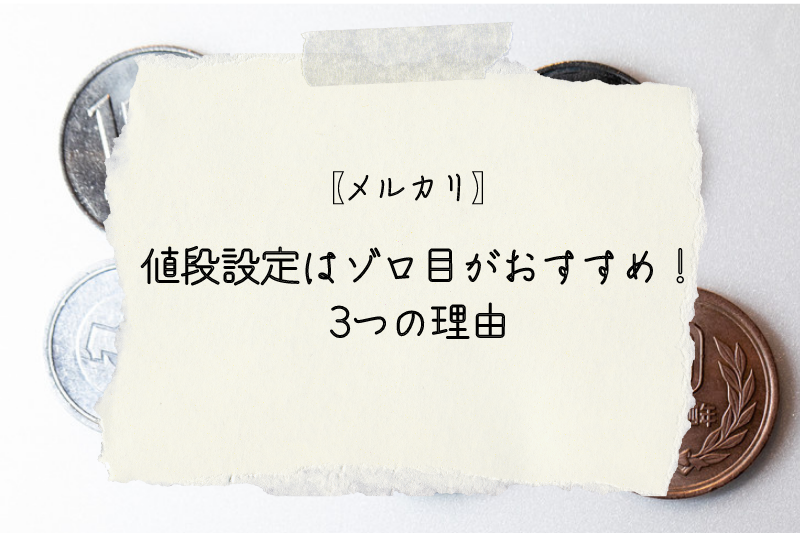メルカリと言えば便利なフリマアプリですよね。
実はパソコン(PC)版もあるってこと、知ってましたか?
出品や購入はもちろん可能、さらに使いやすいので、ヘビーユーザーにおすすめできます。
今回はパソコン版メルカリの特徴や使う方法を紹介します。
パソコン版メルカリのメリット・デメリット

パソコン版のメルカリはスマホアプリと基本的な操作(出品・購入・検索・お気に入り)は同じです。
ただ、若干の仕様が違います。
メリット・デメリットを確認しましょう。
メリット
パソコン版はなんと言っても大画面が強みです。
パソコンに慣れている人はスマホよりも素早く文字入力ができます。
大量に商品を出品したいときや商品情報の編集をしたいときにはおすすめです。
加えて、検索時には商品一覧ページで商品名が表示されるので、目当てのものを見つけやすいでしょう。
頻繁にメルカリで売買する方は、「パソコン版のほうが便利」と感じるはずです。
デメリット
パソコン版はスマホ版に比べると手軽さが劣ります。
出品画像を登録するために、あらかじめ商品画像を撮影・パソコンに保存しなければいけません。
また、「ゆうゆうメルカリ便」が利用できません。
出品時は選択できませんし、購入時も「この商品はゆうゆうメルカリ便を利用しているため、アプリからのみ購入できます。」と表示されます。
また、支払いはクレジットカードまたはポイントに限られます。
スマホ版ではOKな、
- メルペイスマート払い
- コンビニ/ATM払い
- d払い
- auかんたん決済
- ソフトバンクまとめて支払い
がパソコン版では不可です。
スマホ版はたまにしかメルカリを使わない方・スキマ時間に利用したい方向きと言えます。
パソコン版メルカリを使う方法

では、パソコン版メルカリを使う方法を説明します。
すでにアカウント登録をしている前提で進めますが、パソコン版からも新規登録は可能です。
手順①公式サイトにアクセス
まずは公式サイトにアクセスします。
パソコン版メルカリ:https://www.mercari.com/jp/
手順②ログイン
右上に「新規会員登録」・「ログイン」のボタンがあります。
「ログイン」をクリックします。
アプリ版で登録したメールアドレスとパスワードを入力しましょう。
「私はロボットではありません」にチェックを入れて、「ログイン」をクリックします。
手順③認証
登録済みの電話番号に、認証番号が届きます。
6桁の番号を入力し、「認証して完了」をクリックします。
(※有効期限は10分です。)
以上で、パソコン版メルカリが使えるようになりました。
まとめ

パソコン版メルカリについてまとめました。
パソコンで見ることができるため、文字入力・修正がしやすく、商品探しも楽になります。
さっそく、以下の3ステップで始めてみましょう。
- 手順①公式サイトにアクセス
- 手順②ログイン
- 手順③認証
たくさんの商品を短時間で出品できるため、時間の節約になりますよ。